خطأ في VirtualBox: تسريع أجهزة VT-X / AMD-V غير متاح
عند محاولة تشغيل إصدار من Windows في VM VirtualBox ، قد تحصل على VirtualBox error – VT-X/AMD-V hardware acceleration is not available on your system . يحتاج بعض الضيوف إلى هذه الميزة وقد يفشلون في التمهيد بدونها.
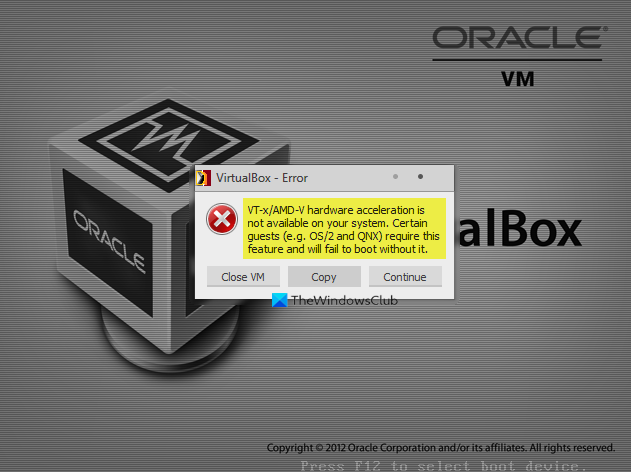
VT-x/AMD-V و Enable Nested Paging (System Section، Acceleration) هما مطلبان رئيسيان لتثبيت Windows 10 في (Windows 10)جهاز(Machine) ظاهري . لذلك ، إذا فشل في العمل ، فقد لا تتمكن من تثبيت إصدار من Windows .
خطأ في VirtualBox(VirtualBox) : تسريع أجهزة VT-X / AMD-V غير متاح
من الوصف أعلاه ، من الواضح أن خطأ VirtualBox يحدث عمومًا أثناء تثبيت نظام التشغيل على الجهاز. لإصلاحها ، ستحتاج إلى تمكين Intel VT-x أو AMD-V في BIOS أو UEFI Firmware. هيريس كيفية القيام بذلك.
إذا كان النظام لا يدعم Intel VT-x أو AMD-V ، فلن يتم إدراج Intel أو AMT Virtualization ضمن صفحة تكوين BIOS . بعد ذلك ، لن تتمكن من تمكين تقنية المحاكاة الافتراضية أو إضافة دعم لها.
قراءة(Read) : كيف تعرف ما إذا كان جهاز الكمبيوتر الخاص بك يدعم Intel VT-X أو AMD-V ؟
قم بتشغيل نظامك للدخول إلى إعداد BIOS بالضغط على مفتاح F1 عند التشغيل. قد يختلف الإجراء حسب نظامك.
قم بالتبديل إلى علامة التبويب الأمان في (Security)BIOS .
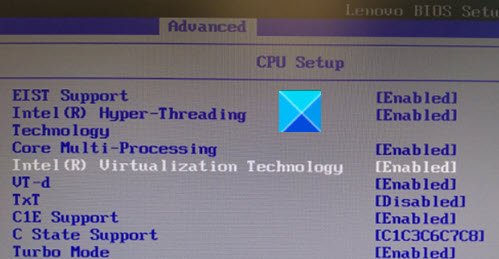
قم بتمكين Intel VTT / Intel VT-x أو AMD-V . حسب معالجك.
ستحتاج إلى استخدام مفاتيح الأسهم لأغراض التنقل.
بمجرد التمكين ، احفظ التغييرات باستخدام F10 واسمح للنظام بإعادة التشغيل.
قراءة(Read) : تحقق مما إذا كان معالج Intel أو AMD يدعم Hyper-V .
الآن ، انتقل إلى لوحة التحكم(Control Panel) واختر البرامج والميزات(Programs and Features) .
انقر فوق الرابط " تشغيل ميزات Windows أو إيقاف تشغيلها(Turn Windows features on or off) "(Turn Windows features on or off‘ ) .
عند فتح نافذة جديدة ، ابحث عن الإدخالات التالية وعند العثور عليها ، قم بتمكينها عن طريق تحديد المربعات المميزة مقابلها.
- أدوات إدارة Hyper-V
- منصة Hyper-V
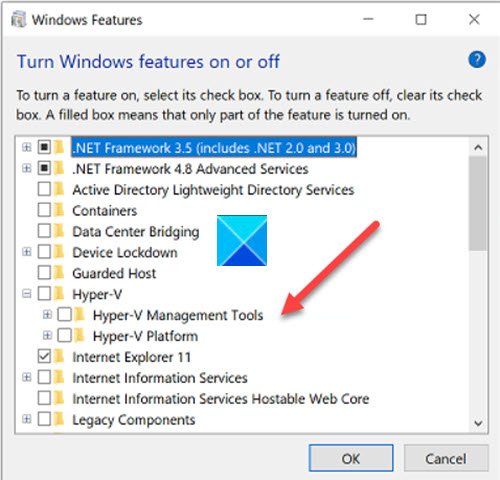
عند الانتهاء ، اضغط على زر موافق واتبع مطالبات الشاشة.
أعد تشغيل الكمبيوتر ، إذا لزم الأمر.
يجب حل الخطأ.
Related posts
VirtualBox Interface ديه رسالة الاتصالات النشطة عند اغلاق
يعرض VirtualBox Black screen وليس Booting
كيفية إصلاح VirtualBox USB غير المكتشفة في Compiuter Windows 10
فشل VirtualBox في إرفاق USB device إلى الجهاز الظاهري
كيفية جعل VirtualBox VM ملء الشاشة في Windows 10
كيفية access and use BIOS في VMware Workstation
Block website طلبات الوصول إلى أجهزة Virtual Reality في Firefox
نظام التشغيل Fix VMware غير موجود Boot error
Backup VMware Virtual Machines مع Azure Backup Server
virtualdesktopmanager: أداة لإدارة Windows 10 Virtual Desktops
تجاوز: غير ناجحة EFI Network Start PXE Over IPv4 error في VMware
Virtual Desktop Tips and Tricks ل Windows 10
لا يمكن تشغيل VMware Workstation Pro على الكمبيوتر Windows 10
كيفية تحويل VHD إلى VHD X باستخدام Hyper-V Manager
كيفية إنشاء Virtual Hard Disk على Windows 10
كيفية نقل الملفات بين Virtual Machine and Host Computer
Best Free Virtual drive software ل Windows 10
كيفية تثبيت Windows 11 على VMware Workstation Player
كيفية إدارة Virtual Desktop مثل Pro في Windows 10
VirtualBox VM لا يفتح أو يبدأ في Windows 10
